ჩამოტვირთეთ მისამართის წიგნი ანგარიშის პარამეტრებიდან
- Outlook Offline Address Book არის საცავი Outlook-ისთვის საკონტაქტო ინფორმაციის შესანახად.
- ქსელის პრობლემებმა, სერვერის შეცდომებმა, ანგარიშის დაყენების პრობლემებმა, ანტივირუსულმა და ფეიერვოლმა ჩარევამ და ა.შ. შესაძლოა გავლენა იქონიოს OAB ფაილზე.
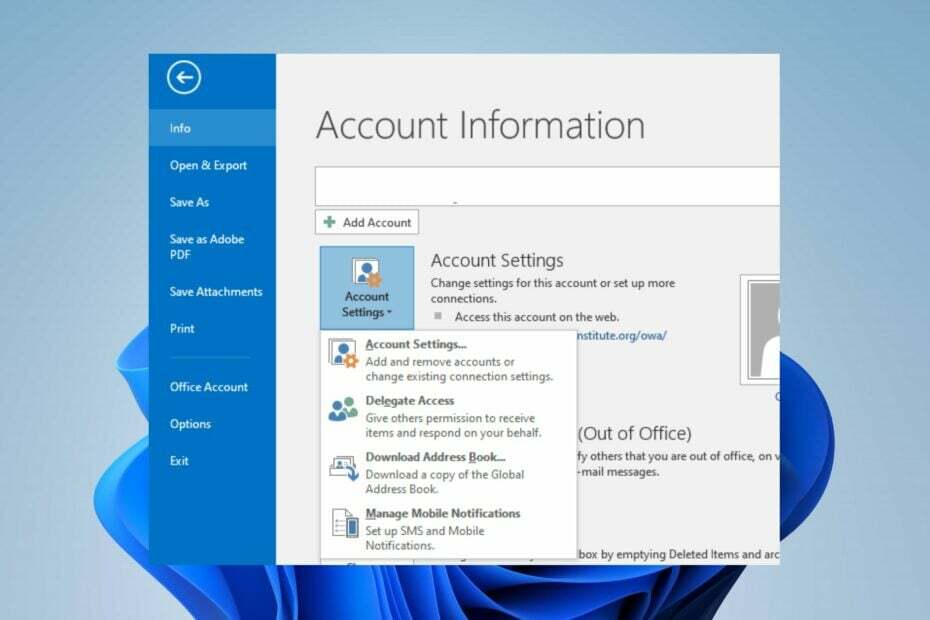
ოფლაინ მისამართების წიგნის (OAB) ფუნქცია საშუალებას აძლევს ცენტრალიზებულ საცავს შეინახოს საკონტაქტო ინფორმაცია Outlook-ზე. ცოტა ხნის წინ, ჩვენ მივიღეთ საჩივრები იმის შესახებ, რომ მომხმარებლებმა არ იცოდნენ როგორ ჩამოტვირთონ Outlook მისამართების წიგნი ოფლაინ გამოყენებისთვის.
შესაბამისად, თქვენ ვერ შეძლებთ თქვენს მოწყობილობაზე მისამართების წიგნის კონტენტზე წვდომას და შენახვას. აქედან გამომდინარე, ჩვენ მოგაწვდით დეტალურ ნაბიჯებს იმის შესახებ, თუ როგორ უნდა იმუშაოთ მისი ჩამოტვირთვის გარშემო და სად შეგიძლიათ იპოვოთ იგი.
რატომ არ ჩამოტვირთავს Outlook მისამართების წიგნს?
შემდეგმა ფაქტორებმა შეიძლება გამოიწვიოს ეს პრობლემა:
- ქსელთან დაკავშირებასთან დაკავშირებული პრობლემები, როგორიცაა ცუდი ან არასტაბილური ქსელური კავშირი და ქსელის გადატვირთულობა თქვენს კომპიუტერზე, შეიძლება ხელი შეგიშალოთ მის ჩამოტვირთვაში.
- Outlook სერვერის გათიშვამ ან გამორთვამ შეიძლება გამოიწვიოს კომპიუტერი არ დაუკავშირდეს ჰოსტს, რაც ზღუდავს ჩამოტვირთვას.
- Outlook ელ.ფოსტის ანგარიშის დაყენება შეიძლება გამოიწვიოს პრობლემები მისამართების წიგნის ჩამოტვირთვისას.
- Outlook-ის ჩამოტვირთვის დრო შეიძლება ამოიწუროს ან ვერ მოხდეს, თუ მისამართების წიგნს მოსალოდნელზე მეტი დრო დასჭირდება.
- Outlook-ის ოფლაინ მისამართების წიგნის მიერ გამოყენებული ქეშის რეჟიმის პრობლემებმა შეიძლება ხელი შეუშალოს მის ჩამოტვირთვას.
- Outlook-ში სინქრონიზაციის არასწორ კონფიგურაციამ შეიძლება გამოიწვიოს განახლების ან ჩამოტვირთვის პრობლემები.
- დაზიანებულმა Outlook პროფილმა შეიძლება შეაფერხოს მისი ჩამოტვირთვის შესაძლებლობა.
ზემოთ ჩამოთვლილი მიზეზები არის შემთხვევითი ფაქტორები, რომლებიც გავლენას ახდენენ თქვენს კომპიუტერზე ჩამოტვირთვებზე.
როგორ გადმოვწერო მისამართების წიგნი Outlook-დან?
ანგარიშის პარამეტრების საშუალებით
- გახსენით Outlook თქვენს კომპიუტერზე დააწკაპუნეთ ფაილი ლენტაზე და აირჩიეთ Ანგარიშის პარამეტრები.
- Დააკლიკეთ ჩამოტვირთეთ მისამართების წიგნი.

- ამომხტარ დიალოგურ ფანჯარაში დააწკაპუნეთ ჩამოტვირთეთ ცვლილებები ბოლო გაგზავნის/მიღების შემდეგ ველი შესამოწმებლად თუ არ არის მონიშნული ნაგულისხმევად.
- დააწკაპუნეთ აირჩიეთ მისამართების წიგნი ჩამოსაშლელი ისრის ღილაკი და აირჩიეთ შესაბამისი OAB გსურთ ჩამოტვირთოთ.
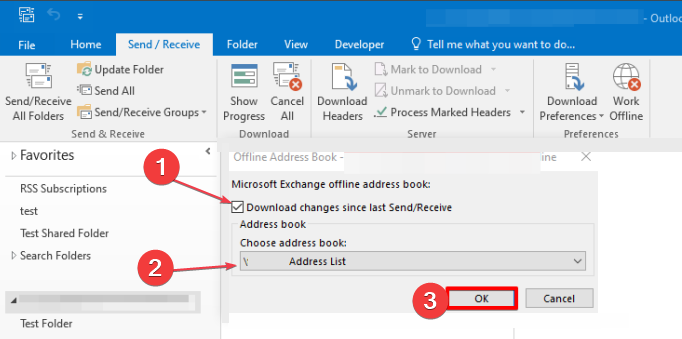
- Დააკლიკეთ კარგი და დაველოდოთ მის ჩამოტვირთვას.
ზემოთ მოცემული პროცედურა დაგეხმარებათ ჩამოტვირთოთ ოფლაინ მისამართების წიგნი თქვენს კომპიუტერში. გაითვალისწინეთ, რომ ბოლო გაგზავნის/მიღების ველის შემდეგ ჩამოტვირთვის ცვლილებების მონიშვნის მოხსნა ჩამოტვირთავს ოფლაინ მისამართების წიგნს.
- Outlook Calendar არ იძლევა რედაქტირებას: გამოსწორების 3 გზა
- Outlook-ში ელფოსტის გახსენებისა და ხელახლა გაგზავნის 2 გზა
- როგორ შევქმნათ და გამოიყენოთ კატეგორიები Outlook-ში: გაზარდეთ თქვენი პროდუქტიულობა
- როგორ დავამატოთ არდადეგები თქვენს Outlook კალენდარში
სად ვიპოვო Outlook-ის მისამართების წიგნი?
თქვენ შეგიძლიათ იპოვოთ Outlook ოფლაინ მისამართების წიგნი თქვენი კომპიუტერის შემდეგ დირექტორიაში File Explorer-ში: C:\Users\%username%\AppData\Local\Microsoft\Outlook\Offline Address Books\
დასასრულს, შეამოწმეთ ჩვენი სახელმძღვანელო გამოსწორების გზების შესახებ Outlook-მა ვერ დააყენა თქვენი ანგარიში თქვენს კომპიუტერზე. ასევე, მოგერიდებათ წაიკითხოთ როგორ გამოვასწოროთ Outlook PST ვერ მოიძებნა Windows-ზე.
მოგერიდებათ დატოვოთ თქვენი წინადადებები და შეკითხვები კომენტარების განყოფილებაში.


